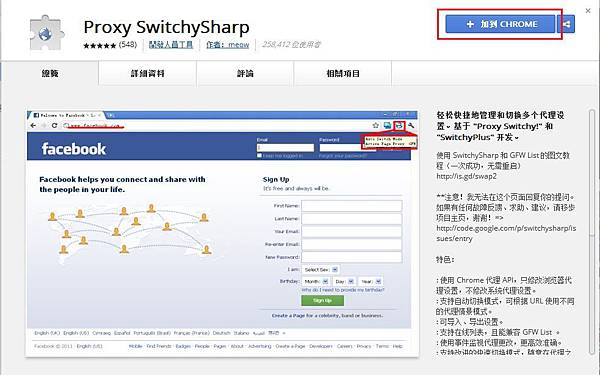在大陸“中國網路城牆”的封鎖下,一些台灣網友常去的的網站如撲浪、臉書、Mobile01、蘋果日報等等,統統都被中國政府“和諧”掉了。小弟我每年暑假都會回大陸兩個月,沒有FB、撲浪,甚至連台灣報紙都看不到,讓我有種和台灣社會脫軌的感覺Orz;因此來到大陸不久,我就開始尋覓各式各樣的翻牆方式,比較簡單的有自由門、無界、VPN代理等等方式,而小弟最推薦的,是GoAgent+Google App Engine的翻牆方式,速度和穩定性都比自由門等軟體,好上許多!!
這是GoAgent+GAE翻牆的原理圖....我是看不太懂啦XD,不過依據個人理解,大概就是將Google伺服器當作跳板,來瀏覽被中國政府擋掉的網頁

以下開始GoAgent+GAE翻牆的教學
如果是第一次使用,請先到Google App Engine的網頁申請一個ID,登錄Google帳號後,點擊“Create Application”
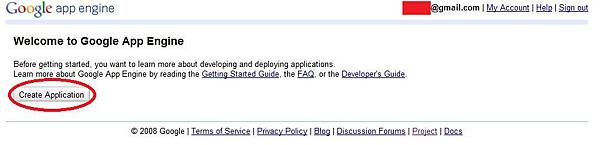
第一次會要求用手機簡訊認證,如果您是台灣的使用者,請在第一格國家選擇Other(Not Listed),第二格填區碼+手機號碼(台灣使用者請在手機號碼前,去“0”,加+886)
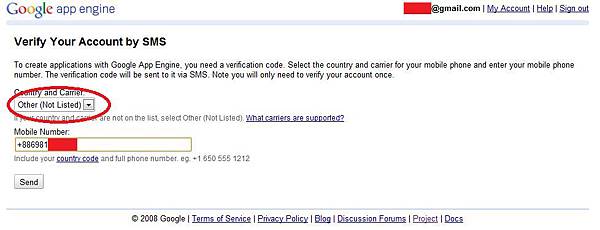
收到簡訊後,填入驗證碼認證
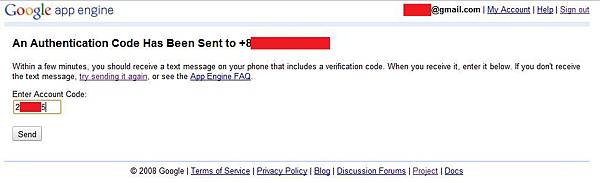
接下來就是ID的創建頁面了:第一格自訂一個ID,點右邊的Check來確認ID不會和別人的重複;第二格隨便填寫即可,第三格也隨便,如果不確定的話,可以按照圖中填寫。
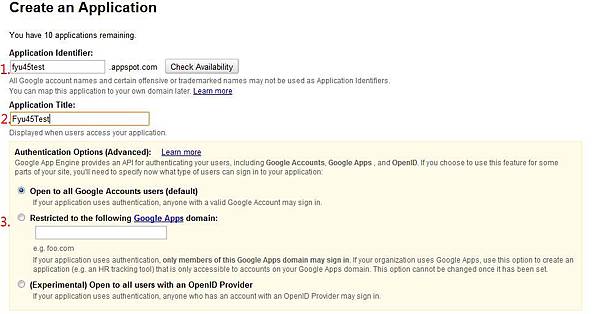
勾選“accept these terms”之後,點擊Create即可創建
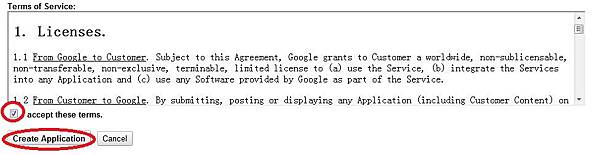
創建成功的話,會顯示"....Successfully",這樣就完成GAE AppID的申請了,可以開始進行下一步。
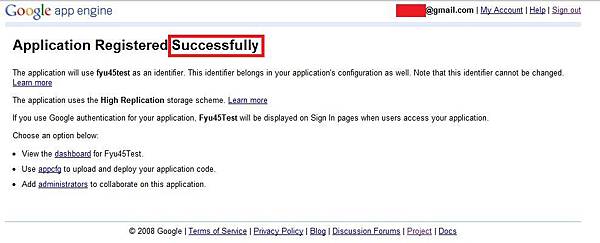
這裡特別註明一下,使用GoAgent+GAE的翻牆方法,是有流量限制的,每個AppID每天有1G的流量可以使用,一個Google帳號,最多可以申請10個AppID,也就是每個帳號最高有10GB的容量;私人使用,如果不會翻牆出去下載HD影片什麼的,應該夠用~~
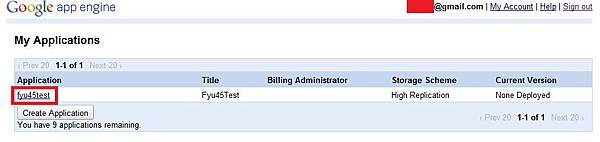
點擊此處下載GoAgent 1.8.11的程式檔,解壓後就是右邊的資料夾

進入goagent下面的local資料夾,用記事本打開“proxy.ini”文件,將[gae]下方的"appid"填入剛剛在GAE網頁上申請的AppID,如果有申請了多個AppID,請用“|”隔開,要注意這裡的AppID必須是用同一個Google帳號所申請的!!
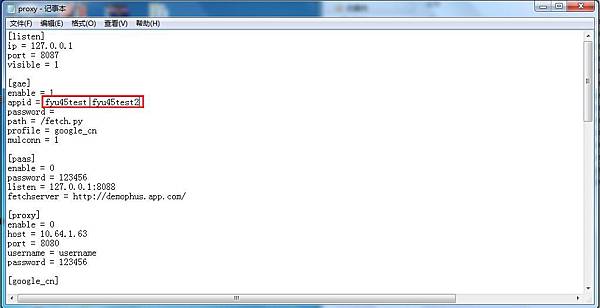
再進入goagent資料夾下面的server下面的python資料夾,用記事本打開app.yaml的文件,將application這一個填入AppID,多個AppID同樣用“|”分開
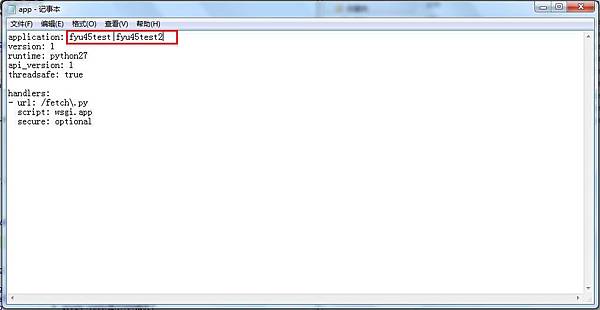
以上兩步都做好後,打開goagent\server\uploader.bat文件,開啟圖中畫面,按照指示輸入AppID,一樣用“|”隔開
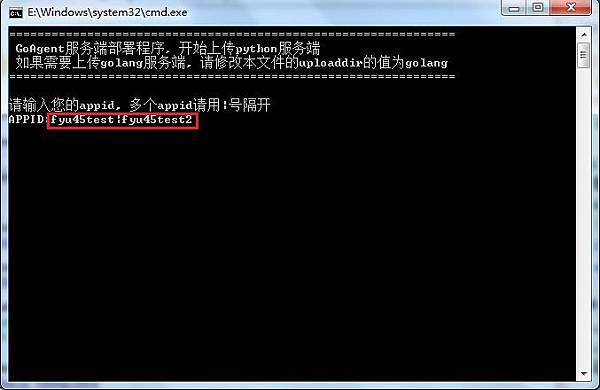
輸入完AppID後回車,再來輸入申請AppID所使用的Gmail
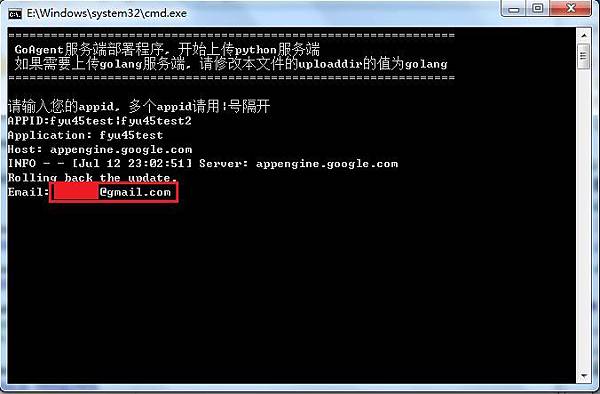
輸入完Gmail之後再輸入密碼~~
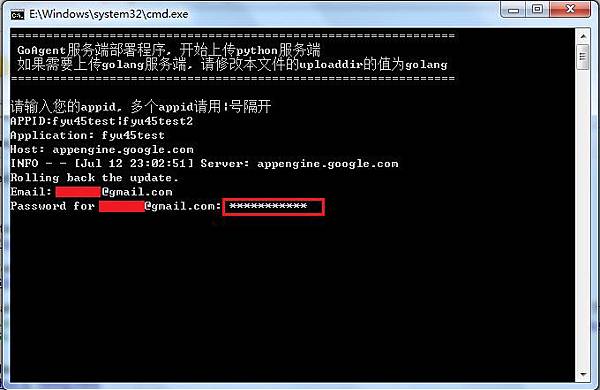
之後會跑一長串指令,跑完後會顯示“上傳成功”

上面種種都OK後,恭喜完成了GoAgent+GAE的設定咯~接下來每次要翻牆時,只需打開goagent\local\goagent.exe即可!!如果常用的話,建議可以將該程式的捷徑放到桌面上
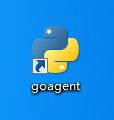
開啟goagent後,右下角會提示GoAgent已啟動,然後就可以開始享用翻牆的樂趣了!!

當然瀏覽器的地方還要設置一下:IE的話,請開啟工具,Internet選項
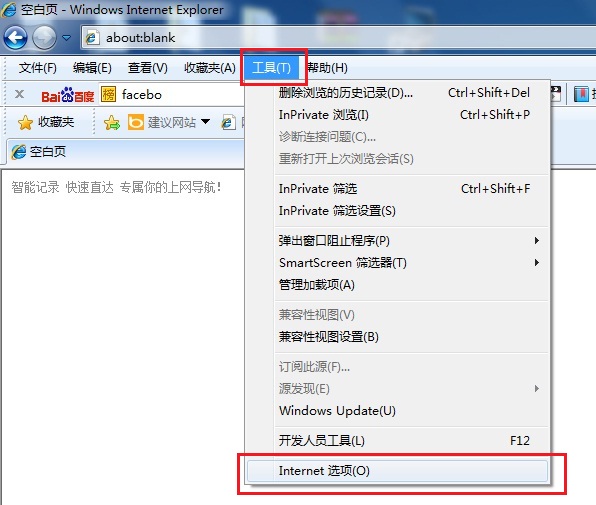
“連接”標籤卡下面的局域網設置,我這是簡體版的系統....不知道繁體系統這個按鈕會叫什麼名字?
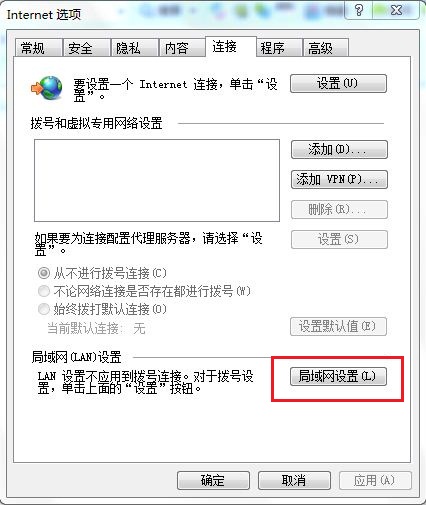
將代理服務器一欄,地址填入127.0.0.1,端口則是8087,注意如果有其他程式要翻牆的話,代理地址一樣填這個。
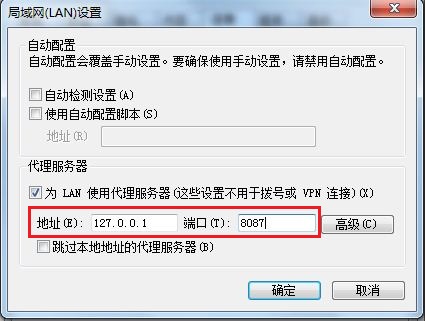
現在市佔率最高的瀏覽器貌似是Chrome而不是IE啊XD,那就來寫一下Chrome如何設定GoAgent好了!
點擊這裡開啟Chrome小工具“Proxy SwitchSharp”的下載頁面,按下“加到Chrome”
添加小工具完成後,會顯示一個地球圖標,左鍵點圖標後,進入“選項”
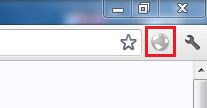
進入“導入/導出”選項卡,在“在線恢復備份”一欄中,填入“http://goagent.googlecode.com/files/SwitchyOptions.bak”,再點左邊的“在線恢復備份”按鈕
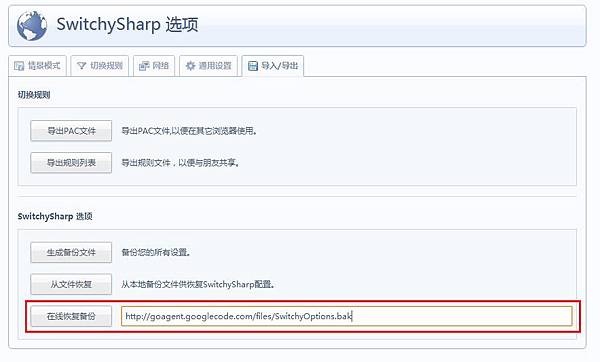
設定成功後,再點地球圖案,下面會顯示GoAgent等三個選項,在這裡就設定完成了,你可以選擇“GoAgent”,這樣所有的網站都會通過GoAgent來瀏覽,選擇“自動切換模式”,那麼沒有被中網城牆擋下的網頁,就會直接瀏覽,而不通過GoAgent;在瀏覽的過程中,隨時注意地球圖標:如果顯示藍色,那麼這個網頁就有通過GoAgent瀏覽,如果灰色,那就是直接瀏覽。
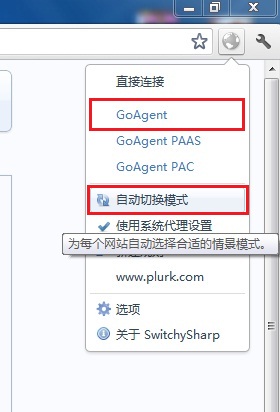
設定好了GoAgent+GAE翻牆,馬上來噗浪一下吧!!網頁開啟的速度,比自由門、無界快很多;長時間使用,GoAgent的穩定性也非常好!!
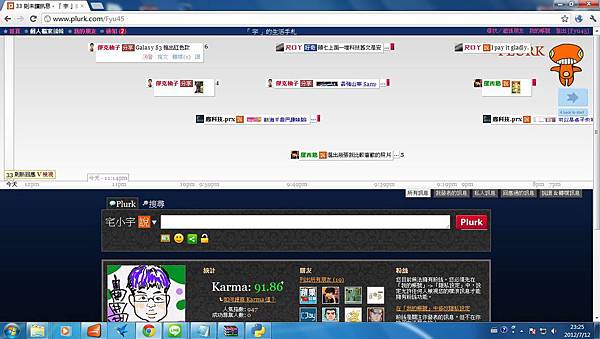
要確定您的GoAgent是否可以順利使用?下面幾個網頁都是被中網長城擋下的網站,可以在大陸境內嘗試開啟看看,如果可以順利開啟,就代表你已經順利翻牆了!
心得:
市面上翻牆方式百百種,而我之所以會選擇GoAgent+GAE的翻牆方式,除了他速度和穩定性之外,還有一點就是GoAgent志願非常非常多系統平台;設定好一組AppID,在Android、iOS、MacOSX,乃至冷門的Maemo、WebOS等,通通都可以使用!!GoAgent的設定方式看似繁瑣,其實不難,而且只要第一次設定好之後,之後每次的使用,都相當簡單!!如果有機會去大陸,建議在台灣就將電腦上的GoAgent設定好,到大陸之後,打開 GoAgent程式,就可以直接翻牆!!接下來的一篇文章,會介紹GoAgent在Android以及iOS上的使用方式,請拭目以待XD~~
另外目前GoAgent使用上也有發現一些問題,下面提供解決方案,如果你有出現其他的問題,可以留言說明,我會嘗試幫你解決!
1.設定好GoAgent後, 仍然無法翻牆:
請檢查proxy.ini內的AppID是否填寫正確?uploader.bat是否有顯示上傳成功?瀏覽器是否有設定好?GoAgent主程式是否開啟?
2.顯示Error 404?
檢查“1.”的幾項之後,如果還是會顯示Error 404,請重新開啟GoAgent主程式,重新開啟瀏覽器,重新開啟電腦試試看!
3.顯示Error 503?
Error 503代表您AppID今日的流量已經用盡,請明天再使用,或多申請幾個AppID,重複以上設定goagent的步驟(包含更改proxy.ini、app.yaml,上傳uploader.bat)